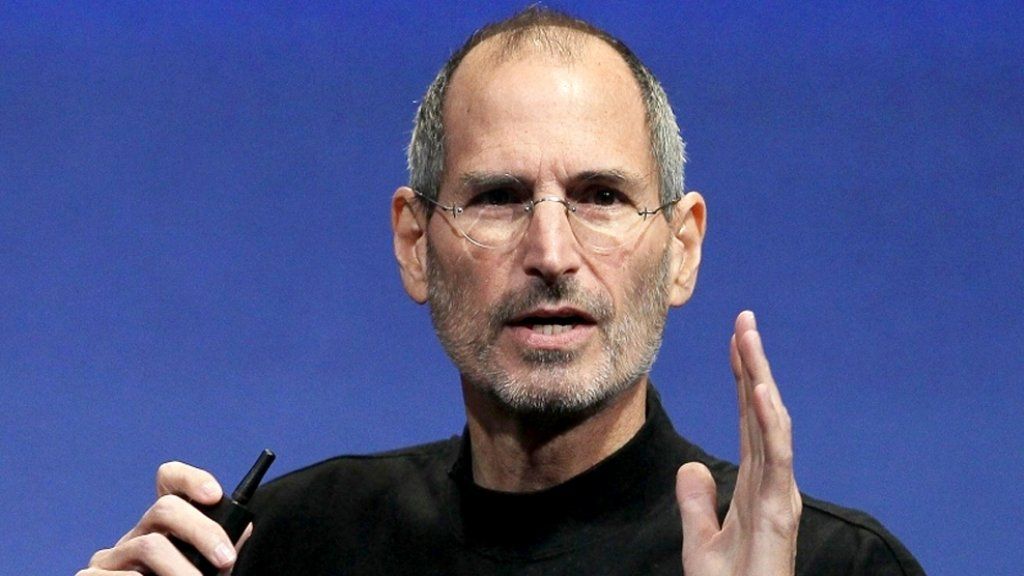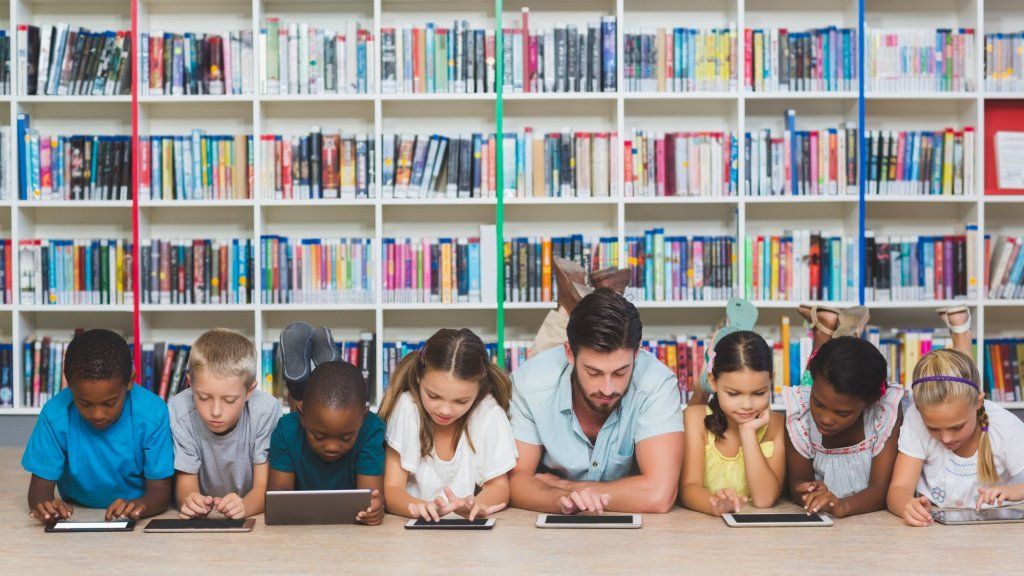కొంతమంది వ్యక్తులు తమ ఇన్బాక్స్ను అదుపులోకి రానివ్వరని చెప్పగలరు. మీరు ఎక్కువ అయినప్పటికీ ఇన్బాక్స్ సున్నా భక్తుడు, మీరు సెలవు నుండి తిరిగి వచ్చినప్పుడు లేదా కొన్ని రోజులు ఒక ప్రాజెక్ట్లోకి వెళ్ళవలసి వచ్చినప్పుడు మీకు వరదలున్న ఇన్బాక్స్తో కనిపించే అవకాశం ఉంది.
సరళంగా చెప్పాలంటే, ఇమెయిళ్ళను వారు ల్యాండ్ చేసే చోట వదిలి సమయం వృథా అవుతుంది. మీరు ప్రతి రోజు 27 నిమిషాలు వ్యర్థం మీ ఇన్బాక్స్లో కొట్టుమిట్టాడుతున్న ఇమెయిల్లను తిరిగి చదవడం వల్ల మీకు సహాయం చేయలేము కాని మీ కళ్ళు చూసేదాన్ని చదవండి.
హోవీ మాండెల్కు వివాహం జరిగి ఎంతకాలం అయింది
పూర్తి ఇన్బాక్స్ మరింత పరధ్యానాన్ని సృష్టిస్తుంది. అధ్యయనాలు ఇది పడుతుంది సూచిస్తున్నాయి తిరిగి రావడానికి 23 నిమిషాలు మీ అసలు పనికి ఒకసారి అంతరాయం కలిగింది. అదనంగా, పూర్తి ఇన్బాక్స్లు దృశ్య అయోమయాన్ని సృష్టిస్తాయి, ఇది మీ అభిజ్ఞా శక్తిని తగ్గిస్తుంది.
మీ ఇన్బాక్స్ను క్లియర్ చేయడానికి, మీరు ప్రతి ఇమెయిల్ను ఒక్కొక్కటిగా సమీక్షించాలని కోరుకుంటారు. అయినప్పటికీ, మీరు ప్రతి ఇమెయిల్లో కేవలం ఒక నిమిషం గడిపినట్లయితే గంటలు పడుతుంది. ప్రత్యామ్నాయం అదేవిధంగా ప్రమాదకరమే - మీరు అన్ని ఇమెయిల్లను ఒకే క్యాచ్-ఆల్ ఫోల్డర్లోకి తరలించవచ్చు లేదా అవన్నీ తొలగించవచ్చు మరియు ఒక ముఖ్యమైన గమనికను కోల్పోయే ప్రమాదం ఉంది.
అయినప్పటికీ, నా కోచింగ్ మరియు శిక్షణా పని ద్వారా, వ్యక్తిగత ప్రాసెసింగ్ అవసరమయ్యే ఇమెయిల్లను గుర్తించే ఆరు శోధనలను నేను గుర్తించాను. ఈ శోధనలను ఉపయోగించి, మీరు మీ ఇన్బాక్స్ నుండి నిమిషాల్లో వందల - వేల కాకపోయినా - ఇమెయిళ్ళను తరలించవచ్చు, వ్యక్తిగత సమీక్ష అవసరమయ్యే వాటిని వదిలివేయవచ్చు.
మీరు ఈ ఆరు శోధనల ప్రయోజనాన్ని పొందే ముందు, మీరు రెండు ఇమెయిల్ ఫోల్డర్లను సృష్టించాలి. మొదట, lo ట్లుక్లో 'ఆర్కైవ్' లేదా Gmail లో 'ఆల్ మెయిల్' ను సృష్టించండి, ఆపై మీరు ఏ ఇమెయిల్ సేవను ఉపయోగించినా 'రీడింగ్స్' సృష్టించండి. మీరు అలా చేసిన తర్వాత, వ్యక్తిగత ప్రాసెసింగ్కు అవకాశం లేని ఇమెయిల్లను గుర్తించడానికి మీరు ఉపయోగించే ఆరు శోధనలు ఇక్కడ ఉన్నాయి.
1. 7 రోజుల కంటే పాత అన్ని ఇమెయిల్లను ఆర్కైవ్ / ఆల్ మెయిల్కు తరలించండి
TO 2018 అధ్యయనం 1,200 మంది వినియోగదారులలో 13 శాతం మంది కస్టమర్లు మరియు 1 శాతం కంటే తక్కువ మంది సహోద్యోగులు 2 రోజుల తర్వాత ఇమెయిల్కు ప్రతిస్పందనను ఆశిస్తున్నారు. వారం రోజుల ఇమెయిల్ పంపినవారు ఇంకా ప్రతిస్పందనను ఆశిస్తున్నారు. మరిన్ని ఇమెయిల్లను తొలగించడానికి, దీన్ని ఐదు లేదా మూడు రోజులకు మార్చండి.
ఈరోజు షోలో అల్ రోకర్ ఎంత ఎత్తుగా ఉన్నాడు
ఈ శోధన సన్నివేశాలను ఉపయోగించి ఈ ఇమెయిల్లను వేరుచేసి, ఆపై వాటిని ఆర్కైవ్ / ఆల్ మెయిల్కు తరలించండి:
- Gmail: in: inbox old_than: 7d
- Lo ట్లుక్: అందుకున్నది:<=1/27/19 (replace with the date 7 days ago)
2. మీరు cc'd చేసిన మరియు 3 రోజుల కన్నా పాత అన్ని ఇమెయిల్లను ఆర్కైవ్ / ఆల్ మెయిల్కు తరలించండి
మీరు ఇమెయిళ్ళలో cc'ed చేసినప్పుడు, మీరు ఇప్పటికే కాకపోతే మీరు స్పందించాల్సిన అవకాశం తక్కువ. కింది శోధన సన్నివేశాలను ఉపయోగించి ఈ ఇమెయిల్లను కనుగొని, ఆపై వాటిని ఆర్కైవ్ / ఆల్ మెయిల్కు తరలించండి.
- Gmail: cc: me old_than: 3d
- Lo ట్లుక్: cc: మీ ఇమెయిల్, అందుకున్నది:<=1/27/19 (replace with the date 3 days ago)
3. మీ పేరు లేని ఇమెయిల్లను 3 రోజుల కన్నా పాతవి ఆర్కైవ్ / ఆల్ మెయిల్కు తరలించండి
మీ పేరును చేర్చని ఇమెయిల్లకు మీ ప్రతిస్పందన అవసరమయ్యే అవకాశం తక్కువ. కొన్ని ఇమెయిల్లు (ఉదా., బృందానికి సంబోధించినవి లేదా 'హాయ్ ఆల్' తో ప్రారంభమైనవి) మీ ప్రతిస్పందన అవసరం కావచ్చు, కాని తప్పిపోయిన పేరు ప్రమాణాన్ని 3 రోజుల వయస్సు గల ప్రమాణంతో కలపడం ద్వారా, మీరు ముఖ్యమైనదాన్ని కోల్పోయే ప్రమాదాన్ని తగ్గించవచ్చు.
- Gmail: -మాట్ పాత_థాన్: 3 డి
- Lo ట్లుక్: మాట్ స్వీకరించలేదు:<=1/27/19 (replace with the date 3 days ago)
4. అన్ని వార్తాలేఖ మరియు మెయిలింగ్ జాబితా ఇమెయిల్లను మీ రీడింగ్స్ ఫోల్డర్కు తరలించండి
మీరు వార్తాలేఖ చదవవలసిన అవసరం లేదు. వాటిని మీ రీడింగ్స్ ఫోల్డర్లోకి తరలించండి మరియు భవిష్యత్తులో వాటిని స్వయంచాలకంగా నిర్దేశించడానికి నియమాలు / ఫిల్టర్లను సెటప్ చేయండి.
ఈ ఇమెయిల్లను కనుగొనడానికి సరైన మార్గం లేదు, కానీ మీరు ఈ శోధనను మరియు వాటిలో ఎక్కువ వాటిని పొందడానికి తదుపరిదాన్ని ఉపయోగించవచ్చు:
లిల్లీ పెర్ల్ బ్లాక్ వయస్సు ఎంత
- Gmail: in: ఇన్బాక్స్ లేబుల్: ^ unsub
- Lo ట్లుక్: చందాను తొలగించండి లేదా 'నిలిపివేయండి'
5. సాధారణ మెయిలింగ్ జాబితా నిబంధనల కోసం శోధించడం ద్వారా మిగిలిన మెయిలింగ్ జాబితా ఇమెయిల్లను రీడింగ్లకు తరలించండి
మునుపటి శోధనను ఉపయోగించిన తరువాత, ఏదైనా స్ట్రాగ్లర్లను కనుగొనడానికి Gmail మరియు lo ట్లుక్లో ఈ క్రింది పదాల కోసం శోధించండి: 'గోప్యతా విధానం' లేదా 'నిబంధనలు & షరతులు' లేదా 'ప్రాధాన్యతలు' లేదా 'బ్రౌజర్లో వీక్షించండి' లేదా 'వెబ్ పేజీగా చూడండి.'
6. క్యాలెండర్ ఆహ్వానాలకు ప్రతిస్పందనల నోటిఫికేషన్లను తొలగించండి
రాబోయే సమావేశానికి ఎవరైనా హాజరుకావచ్చని మీకు తెలియజేసే ఇమెయిళ్ళు ప్రస్తుతానికి సహాయపడతాయి, ఆహ్వానంలో ఏ సమావేశానికైనా ప్రజల ప్రతిస్పందనలను మీరు సమగ్రంగా చూడగలిగినప్పుడు మీ ఇన్బాక్స్ను అడ్డుకోవటానికి ఈ ఇమెయిల్లు అనుమతించాల్సిన అవసరం లేదు.
ముందుకు వెళ్లి ఈ ఇమెయిల్లను వేరుచేసి, ఆపై వాటిని తొలగించండి:
- Gmail: నుండి: Calendar-notification@google.com
- Lo ట్లుక్: 'పసిఫిక్ సమయం' (మీ సమయ క్షేత్రంతో భర్తీ చేయండి). దురదృష్టవశాత్తు, email ట్లుక్లో ఈ ఇమెయిల్లను వేరుచేయడానికి సూపర్ సింపుల్ మార్గం లేదు.
ఈ శోధనలు మీ ఇన్బాక్స్లోనే ఉండాలని మీరు కోరుకునే కొన్ని ఇమెయిల్లను ఆర్కైవ్ చేయవచ్చు, కానీ ప్రయోజనాలు ప్రమాదాన్ని మించిపోతాయి. అదనంగా, మీరు మీ ఇన్బాక్స్లో ఉన్నంత సులభంగా మీ ఫోల్డర్లలో ఆ ఇమెయిల్లను కనుగొనవచ్చు.